Excel秘籍大全,前言
功能:它是一个查找函数(跟vlookup函数有点类似,但它有点难度,共有6个参数)
Excel秘籍大全,正文开始
文章最后有彩蛋!好礼相送!
结构:=XLOOKUP(查找值,查找数组,返回数组,未找到值,匹配模式,搜索模式)
说明:1、“查找值”可以是单个值或数值;

2、“查找值”可以是单列(查找整列数据);
例子:同时查找李2、李3、李5三个人的底薪,先选中区域G2:G4,然后在编辑栏上输入公式后,按ctrl+shift+enter组合键结束。

3、“查找值”可以是多个值或数值(多条件查找);

4、“查找数组”:必须是单行或单列,否则返回错误值#VALUE;

5、“返回数组”:可以是多行或多列(查找整行数据);
例子:同时查找李2职工所在的部门、全勤奖、底薪、绩效、实发工资,先选中区域C7:G7,然后在编辑栏上输入公式后,按ctrl+shift+enter组合键结束。

6、“未找到值”:如果找不到有效匹配项的值,可以返回指定的内容;

7、“匹配模式”:可填2(使用通配符进行匹配);

8、“搜索模式”:可填-1;(查找最后一次出现的数据);

9、“搜索模式”:可填1;(查找第一次出现的数据);
 还觉得IF函数简单?不想出丑就了解下它的10个高阶用法!
还觉得IF函数简单?不想出丑就了解下它的10个高阶用法!2024-04-21 16:53·Excel秘籍大全
文章最后有彩蛋!好礼相送!
熟悉Excel的小伙伴们都知道,IF函数是Excel中最基础的条件判断函数,其用法也很简单:=IF(判断条件,真值,[假值]),第一参数判断条件可以是数值或表达式,真值TRUE为满足判断条件时返回的值,假值FALSE为不满足判断条件时返回的值,第三参数可省略。IF函数除了应用于基础的条件判断外,还有很多高级用法,很多小伙伴觉得IF函数很简单,看了以下用法,你还这样觉得吗?
1.IF函数基础用法
先来让大家回顾一下IF函数的基础用法,如图1所示,工龄大于等于3年,可享受薪资的5%作为提成,现在要求取满足条件的每名员工的提成金额,在G2单元格输入公式:=IF(D2>=3,F2*$I$2,"无提成"),并向下填充。
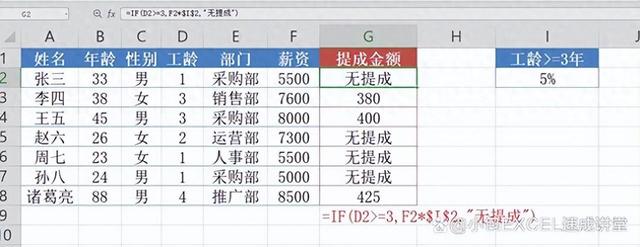
图1
2.逆向查询
VLOOKUP函数是目前职场应用频率最高的查询函数,但它仍然有不少不足之处,比如说,它本身并不支持逆向查询,需要搭配IF函数才可以。如图2所示,根据薪资查询对应的员工姓名,其公式为:=VLOOKUP(H2,IF({1,0},F1:F8,A1:A8),2,0)。
IF函数的第一个参数为数值{1,0},当第一个参数为1时,它表示真值,返回IF函数的第二个参数F1:F8构建的数据区域,当第一个参数为0时,它表示假值,返回IF函数的第三个参数A1:A8构建的数据区域,将0和1返回的结果结合起来,IF函数会构建成F1:F8&A1:A8联合起来的两列数据区域,A1:A8为姓名所在的第二列数据区域,对应VLOOKUP函数的第三参数2。IF函数的作用就是将原本逆向的数据区域让其顺向排列,进而搭配VLOOKUP函数进行数据查询。
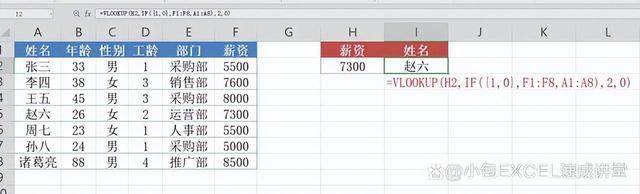
图2
3.多条件判断——并关系
如图3所示,当工龄大于等于3年,年龄大于等于30,两个条件都满足时可获得其薪资的5%作为提成,要计算满足两个条件的员工的提成金额,在G2单元格输入公式:=IF(AND($B$2:$B$8>=30,$D$2:$D$8>=3),F2*$J$2,"无提成"),并向下填充,也可以写成:=IF(($B$2:$B$8>=30)*($D$2:$D$8>=3),F2*$J$2,"无提成")。
AND是Excel中的逻辑值函数,当每个参数判断条件都成立时AND函数返回TRUE时,AND($B$2:$B$8>=30,$D$2:$D$8>=3)和($B$2:$B$8>=30)*($D$2:$D$8>=3)意义一样,表示“并”的关系,即要求两个条件都满足。$B$2:$B$8>=30返回逻辑值组成的数组{FALSE;TRUE;TRUE;FALSE;TRUE;FALSE;TRUE},$D$2:$D$8>=3返回数组{FALSE;TRUE;TRUE;FALSE;FALSE;FALSE;TRUE},TRUE为满足条件返回的值,FALSE为不满足条件返回的值,在Excel四则运算中,逻辑值TRUE可以视为1,FALSE视为0,当两个数组相乘时,返回数组{0;1;1;0;0;0;1},1表示TRUE*TRUE即1*1,即两个条件都满足,当数组{0;1;1;0;0;0;1}为1时,返回IF函数的第二参数,为0返回IF第三参数。

图3
4.多条件判断——或关系
如图4所示,当满足工龄大于等于3或年龄大于等于30任意一个条件时,获得提成金额,要求满足条件的员工的提成金额,在G2单元格输入公式:=IF(($B$2:$B$8>=30)+($D$2:$D$8>=3),F2*$J$2,"无提成"),也可写成=IF(OR($B$2:$B$8>=30,$D$2:$D$8>=3),F2*$J$2,"无提成")。
逻辑值函数OR表示当其参数其中有一个返回TRUE,OR函数返回TRUE,($B$2:$B$8>=30)+($D$2:$D$8>=3)和OR($B$2:$B$8>=30,$D$2:$D$8>=3)意义一样,都表示“或”的关系。当逻辑值相加时,只有其中有一个是TRUE,那么结果就为TRUE。($B$2:$B$8>=30)+($D$2:$D$8>=3)返回数组{0;1;1;0;1;0;2},当为1或2时表示真值返回IF第二参数,为0表示假值返回IF函数第三参数。
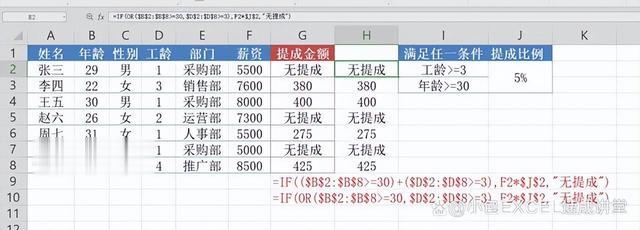
图4
5.判断数据是否存在重复
如图5所示,判断姓名是否重复,其公式为:=IF(COUNTIF($A$2:$A$10,A8)>1,"是","否")。
用COUNTIF函数计数,如果有重复就会返回大于1的数值,IF函数的第一个参数如果是大于0的数值,那么它表示真值就会返回第二参数,如果为0即为假值会返回第三参数。

图5
6.忽略错误值和文本求和
如图6所示,忽略文本和错误值统计总销量,其公式为:=SUM(IF(ISNUMBER(C2:C10),C2:C10,0)),并同时按下Ctrl+Shift+Enter。
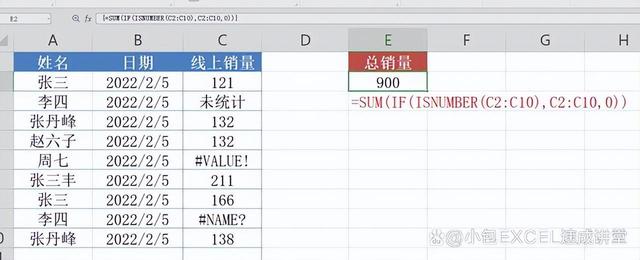
图6
先用逻辑值函数ISNUMBER对数据区域C2:C10进行判断,当为数值时返回TRUE,否则返回FALSE,ISNUMBER(C2:C10)返回的结果为数组{TRUE;FALSE;TRUE;TRUE;FALSE;TRUE;TRUE;FALSE;TRUE},IF函数第二参数返回数组{121;"未统计";132;132;#VALUE!;211;166;#NAME?;138},第一参数数组中对应的元素TRUE会返回第二参数的数组对应的元素,IF函数最终的值为{121;0;132;132;0;211;166;0;138},再用SUM函数对这个数组进行求和。
7.多条件求和
如图7所示,统计薪资7500以上的男性员工的总工资,其公式为:=SUM(IF((C2:C8=H2)*(F2:F8>7500),F2:F8,0)),并同时按下Ctrl+Shift+Enter。
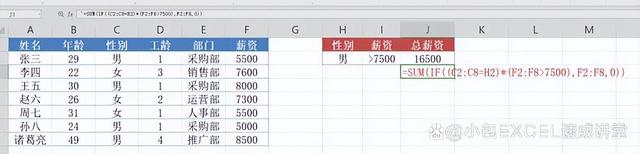
图7
(C2:C8=H2)*(F2:F8>7500)为逻辑值组成的数组相乘,结果为{0;0;1;0;0;0;1},为1时返回IF函数的第二参数,为0时返回IF的第三参数,最终IF函数返回的结果为数组{0;0;8000;0;0;0;8500},再用SUM函数对这个数组进行求和。
8.对不规则的重复值排序
如图8所示,对部门进行排序,其公式为:=IF(B2<>B1,1,A1+1),对相邻的两个上下单元格进行判断,等不等于的时候,返回第二参数1,当等于时,返回第三参数,第三参数值为上个序号+1。
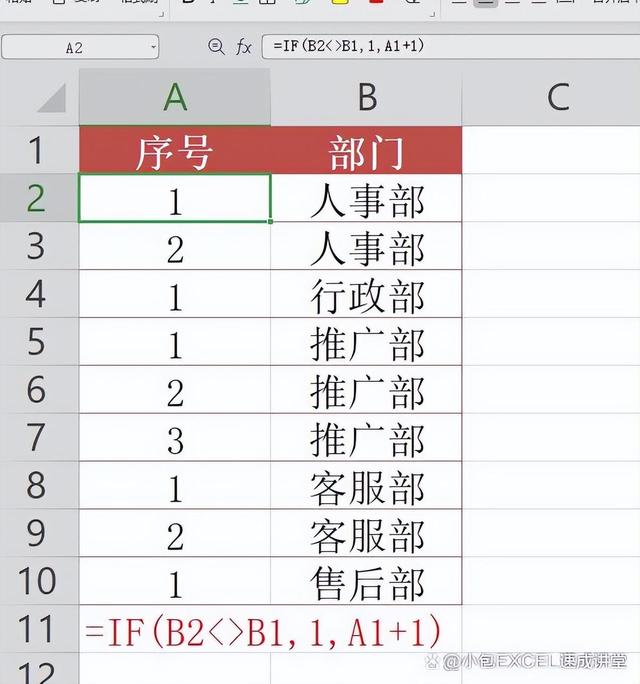
图8
9.IF+ISERROR处理错误值
IF+ISERROR处理错误值处理错误值比较常见 如图9所示,用VLOOKUP函数查找“小包”对应的线上销量,“小包”并不存在于数据区域中,也就是查找值不存在,当查找值不存在时VLOOKUP会返回#N/A错误值,这个时候就需要借助IF+ISERROR来将错误值转化为空值或者自行设定的文本,公式为:=IF(ISERROR(VLOOKUP(E2,A1:C10,3,FALSE)),"查找到此人",VLOOKUP(E2,A1:C10,3,FALSE))或者写:=IF(ISERROR(VLOOKUP(E2,A1:C10,3,FALSE)),"查找到此人",VLOOKUP(E2,A1:C10,3,FALSE))。
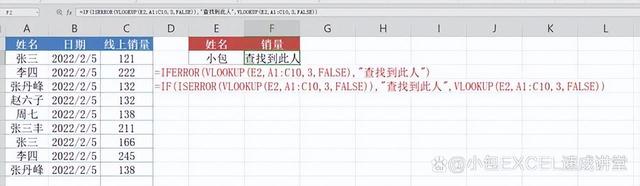
图9
10.IF多判断嵌套
IF多判断进行嵌套也是比较常见的情况,新版的EXCEL或者WPS支持IFS函数来代替IF函数的多条件嵌套,这里还是来给大家介绍原始的IF函数嵌套。如图10所示,判断成绩等级,其公式为:=IF(D2>=90,"优秀",IF(D2>=80,"良好",IF(D2>=60,"及格","不及格"))),也可以用IFS函数,其公式为:=IFS(D2>=90,"优秀",D2>=80,"良好",D2>=60,"及格",D2<60,"不及格")。
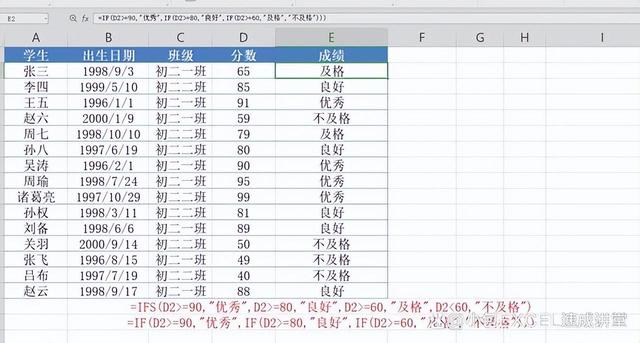
图10
以下《900套高逼格工作模板.xls 》免费下载,不收一分钱!
常用Excel
用Excel玩好报表
是必不可缺的技能
要知道一张好的图表
可以做到一图胜千言!

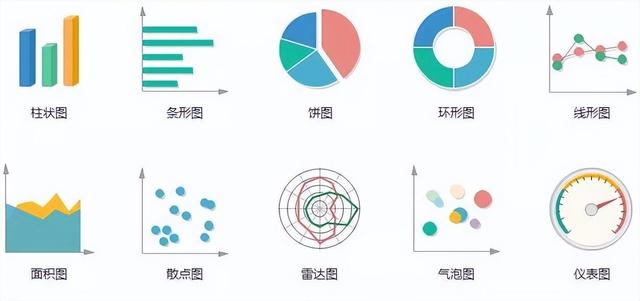
今天推荐的超实用干货是
《900套高逼格工作模板.xls 》
3.2G高逼格Excel可视化模板
制作精美 可直接套用
适合自用和内部培训使用
领取方式
关注我们
私信发送关键字:900
即可免费领取
资料来源于网络,公益分享,如有侵权,联系删除
